Konsignation: Bestand kaufen und verkaufen, ohne ihn zu besitzen¶
In den meisten Fällen werden die im Lager eines Unternehmens gelagerten Produkte entweder von Lieferanten gekauft oder selbst hergestellt. Manchmal gestatten die Lieferanten den Unternehmen jedoch, Produkte im Lager des Unternehmens zu lagern und zu verkaufen, ohne dass sie diese Artikel im Voraus kaufen müssen. Dies wird als Konsignation bezeichnet.
Die Konsignation ist eine nützliche Methode für Lieferanten, um neue Produkte auf den Markt zu bringen und ihre Kunden problemlos zu beliefern. Es ist auch eine gute Möglichkeit für das Unternehmen, das die Produkte lagert (der Konsignationsempfänger), etwas für seine Bemühungen zurückzuverdienen. Die Konsignatoren können sogar eine Gebühr für die Lagerung von Produkten verlangen, die ihnen eigentlich nicht gehören.
Konsignationseinstellung aktivieren¶
Um Konsignationsware zu erhalten, zu lagern und zu verkaufen, muss die Funktion in den Einstellungen aktiviert werden. Gehen Sie dazu zu , und setzen Sie unter dem Abschnitt Rückverfolgbarkeit ein Häkchen neben Konsignation, und klicken Sie dann zum Abschluss auf Speichern.
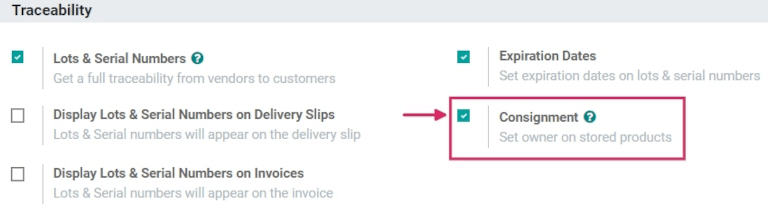
Konisgnationsbestand erhalten (und lagern)¶
Um Konsignationsware zu erhalten, zu lagern und zu verkaufen, muss die Funktion in den Einstellungen aktiviert werden. Gehen Sie dazu zu , und setzen Sie unter dem Abschnitt Rückverfolgbarkeit ein Häkchen neben Konisgnation, und klicken Sie dann zum Abschluss auf Speichern.
Bemerkung
Konsignationsware wird nicht wirklich vom Lieferanten gekauft, sondern lediglich entgegengenommen und gelagert. Aus diesem Grund gibt es beim Empfang von Konsignationsware keine Angebote oder Bestellungen. Daher wird jeder Eingang von Konsignationsware mit der Erstellung manueller Wareneingänge beginnen.
Wählen Sie einen Lieferanten, den Sie in das Feld Erhalten von eintragen möchten, und wählen Sie dann denselben Lieferanten, den Sie in das Feld Eigentümer zuweisen eintragen möchten.
Wichtig
Da die vom Lieferanten erhaltenen Produkte demselben Verkäufer gehören, müssen die Felder Erhalten von und Eigentümer zuweisen übereinstimmen.
Sobald die lieferantenbezogenen Felder festgelegt sind, geben Sie die Produkte in die Produkt-Zeilen ein und legen die Mengen, die im Lager eingehen sollen, in der Spalte Erledigt fest. Wenn die Funktion Maßeinheiten aktiviert ist, können Sie auch die ME ändern. Sobald die gesamte Konsignationsware eingegangen ist, bestätigen Sie den Eingang mit Validieren.
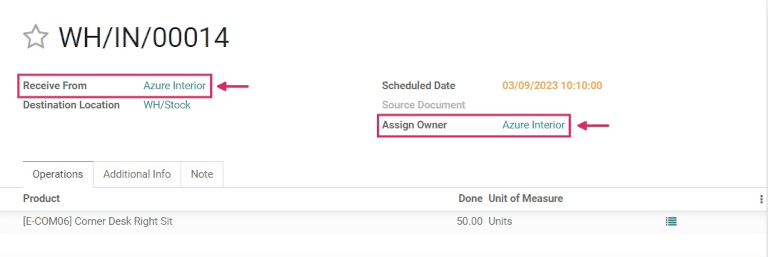
Konisgnationsware erhalten und liefern¶
Sobald die Konsignationsware im Lager eingegangen ist, kann sie wie jedes andere vorrätige Produkt verkauft werden, für das die Option Kann verkauft werden im Produktformular aktiviert ist.
Um einen Verkaufsauftrag zu erstellen, navigieren Sie zur und klicken in der Übersicht Angebote auf Neu. Wählen Sie dann einen Kunden aus, den Sie in das Feld Kunde eingeben.
Bemerkung
Der Kunde muss sich von dem Lieferant unterscheiden, der die im Lager erhaltene (und gelagerte) Konsignationsware geliefert hat.
Fügen Sie das Konsignationsprodukt unter der Spalte Produkt in den Auftragszeilen hinzu, legen Sie die Menge fest und füllen Sie alle anderen relevanten Produktdaten im Formular aus. Sobald das Angebot vollständig ist, klicken Sie auf Bestätigen.
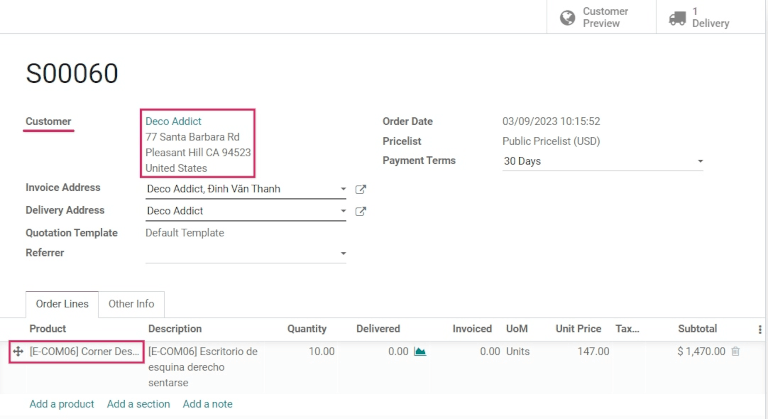
Sobald die Angebotsanfrage bestätigt wurde, wird sie zu einem Verkaufsauftrag. Von hier aus können Sie die Produkte liefern lassen, indem Sie auf die intelligente Schaltfläche Lieferung klicken und Validieren wählen, um die Lieferung zu bestätigen.
Rückverfolgbarkeit und Berichtswesen von Konsignationsware¶
Obwohl die Konsignationsware Eigentum des Lieferanten ist, der ihn geliefert hat, und nicht des Unternehmens, das ihn in seinem Lager aufbewahrt, werden Konsignationsprodukte immer noch in bestimmten Bestandsberichten angezeigt.
Um Bestandsberichte zu finden, gehen Sie zu , und wählen Sie einen Bericht aus, den Sie ansehen möchten.
Bemerkung
Da der Empfänger keine eigene Konsignationsware besitzt, werden diese Produkte nicht im Bericht zur Bestandsbewertung berücksichtigt und haben keinen Einfluss auf die Bestandsbewertung des Empfängers.
Bericht über Produktbewegungen¶
Um alle Informationen über vorrätige Lagerbuchungen einzusehen, gehen Sie zum Dashboard Produktbewegungen, indem Sie zu gehen. Für Konsignationsprodukte sind die Informationen in diesem Bericht dieselben wie für jedes andere Produkt: Sie können die Historie der Produktbewegungen einsehen, das Dokument Erledigte Menge und Referenz sind verfügbar und die Standorte sind ebenfalls verfügbar. Der Konsignationsware wird von Partnerstandort/Lieferanten stammen.
Tipp
Um die Umzüge eines Konsignationsprodukts nach Eigentümern anzuzeigen, wählen Sie den Filter Gruppieren nach, wählen Sie den Parameter Benutzerdefinierte Gruppe hinzufügen und wählen Sie dann Vom Eigentümer und Anwenden, um den Vorgang abzuschließen.
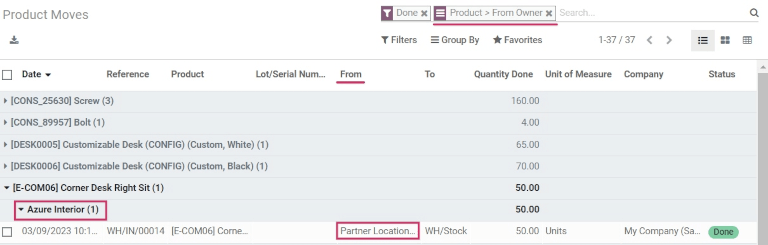
Tipp
Um die prognostizierten Einheiten der Konsignationsware zu sehen, gehen Sie zu .
Bericht über vorrätigen Bestand¶
Sehen Sie sich das Dashboard Vorrätiger Bestand an, indem Sie zu navigieren. In diesem Bericht werden die Lagerorte des gesamten Lagerbestands sowie die Mengen pro Standort angezeigt. Bei Konsignationsprodukten wird in der Spalte Eigentümer der Eigentümer dieser Produkte oder der ursprüngliche Lieferant, der die Produkte ursprünglich geliefert hat, angezeigt.